एक्सेल में ड्रॉप-डाउन मेनू कैसे बनाएं
एक्सेल में, ड्रॉप-डाउन मेनू एक बहुत ही व्यावहारिक फ़ंक्शन है जो उपयोगकर्ताओं को प्रीसेट विकल्पों को तुरंत चुनने और डेटा प्रविष्टि की दक्षता और सटीकता में सुधार करने में मदद कर सकता है। यह आलेख विस्तार से परिचय देगा कि एक्सेल में ड्रॉप-डाउन मेनू कैसे बनाएं और संरचित डेटा और चरण प्रदान करें।
विषयसूची
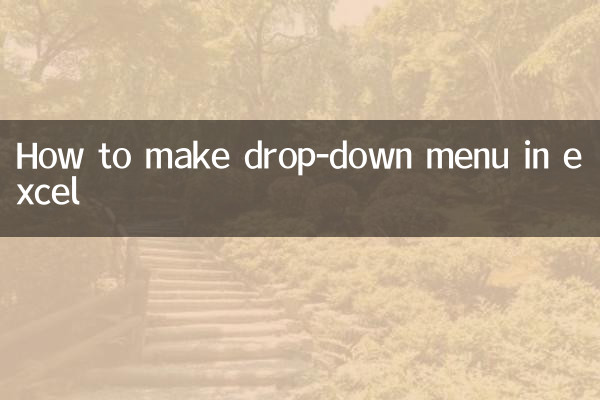
1. एक्सेल ड्रॉप-डाउन मेनू क्या है?
2. ड्रॉप-डाउन मेनू बनाने के चरण
3. अक्सर पूछे जाने वाले प्रश्न और समाधान
4. उन्नत तकनीक: डायनामिक ड्रॉप-डाउन मेनू
5. सारांश
1. एक्सेल ड्रॉप-डाउन मेनू क्या है?
एक्सेल ड्रॉप-डाउन मेनू (डेटा सत्यापन सूचियों के रूप में भी जाना जाता है) ऐसी विशेषताएं हैं जो उपयोगकर्ताओं को पूर्व निर्धारित विकल्पों से डेटा का चयन करने की अनुमति देती हैं। इसका उपयोग आमतौर पर फॉर्म, डेटा एंट्री फॉर्म या अन्य परिदृश्यों में किया जाता है जहां मानकीकृत इनपुट की आवश्यकता होती है।
2. ड्रॉप-डाउन मेनू बनाने के चरण
एक्सेल ड्रॉप-डाउन मेनू बनाने के विस्तृत चरण यहां दिए गए हैं:
| कदम | प्रचालन |
|---|---|
| 1 | एक्सेल खोलें और उस सेल या सेल की श्रेणी का चयन करें जहां आप ड्रॉप-डाउन मेनू जोड़ना चाहते हैं। |
| 2 | मेनू बार में "डेटा" टैब पर क्लिक करें और "डेटा सत्यापन" चुनें। |
| 3 | पॉप-अप "डेटा सत्यापन" संवाद बॉक्स में, "सेटिंग्स" टैब चुनें। |
| 4 | "अनुमति दें" ड्रॉप-डाउन मेनू से "अनुक्रम" चुनें। |
| 5 | "स्रोत" बॉक्स में ड्रॉप-डाउन मेनू के लिए विकल्प दर्ज करें, अल्पविराम से अलग करें (उदाहरण के लिए: सेब, केला, नारंगी), या उन कक्षों की श्रेणी का चयन करें जिनमें विकल्प शामिल हैं। |
| 6 | सेटिंग्स को पूरा करने के लिए "ओके" पर क्लिक करें। |
3. अक्सर पूछे जाने वाले प्रश्न और समाधान
एक्सेल ड्रॉप-डाउन मेनू का उपयोग करते समय आपको कुछ समस्याओं का सामना करना पड़ सकता है। निम्नलिखित सामान्य समस्याएँ और समाधान हैं:
| सवाल | समाधान |
|---|---|
| ड्रॉप-डाउन मेनू प्रकट नहीं होता है | जांचें कि "डेटा सत्यापन" सेटिंग्स सही हैं और सुनिश्चित करें कि "अनुमति" विकल्प "अनुक्रम" है। |
| विकल्प अद्यतन नहीं किये जा सकते | यदि चयन कक्षों की श्रेणी से आता है, तो सुनिश्चित करें कि श्रेणी में डेटा अद्यतन किया गया है। |
| अमान्य डेटा दर्ज करें | "डेटा सत्यापन" संवाद बॉक्स में "शून्य मानों को अनदेखा करें" और "ड्रॉप-डाउन तीर प्रदान करें" को चेक करें। |
4. उन्नत तकनीक: डायनामिक ड्रॉप-डाउन मेनू
डायनामिक ड्रॉप-डाउन मेनू अन्य सेल के मानों के आधार पर विकल्पों को स्वचालित रूप से अपडेट कर सकता है। डायनामिक ड्रॉप-डाउन मेनू बनाने के चरण यहां दिए गए हैं:
| कदम | प्रचालन |
|---|---|
| 1 | एक नामित श्रेणी बनाएं और डेटा क्षेत्र को गतिशील रूप से संदर्भित करने के लिए OFFSET फ़ंक्शन का उपयोग करें। |
| 2 | डेटा सत्यापन के स्रोत में इस नामित श्रेणी का उपयोग करें। |
| 3 | डेटा स्रोत जो गतिशील रेंज सुनिश्चित करते हैं, इनपुट के साथ भिन्न होते हैं। |
5. सारांश
एक्सेल ड्रॉप-डाउन मेनू एक बहुत ही व्यावहारिक कार्य है जो डेटा प्रविष्टि की दक्षता और सटीकता में काफी सुधार कर सकता है। इस लेख के परिचय के साथ, आपको पहले से ही पता होना चाहिए कि बुनियादी ड्रॉप-डाउन मेनू कैसे बनाएं और सामान्य समस्याओं को कैसे हल करें। यदि आपको अधिक उन्नत कार्यों की आवश्यकता है, तो आप कार्यकुशलता को और बेहतर बनाने के लिए गतिशील ड्रॉप-डाउन मेनू आज़मा सकते हैं।
आशा है यह लेख आपकी मदद करेगा! यदि आपके कोई प्रश्न या सुझाव हैं, तो कृपया उन्हें टिप्पणी क्षेत्र में छोड़ दें।
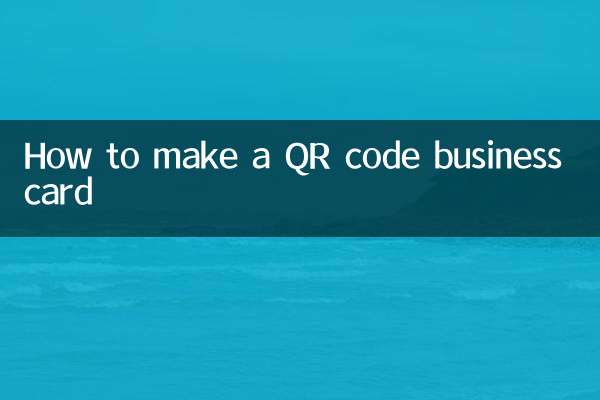
विवरण की जाँच करें

विवरण की जाँच करें